神剪辑是国内首款鬼畜调音视频制作软件,软件具有多种的视频编辑功能和制作动画效果,很多用户在使用过程中不知道怎么把其中的进度条缩短,那么小编我今天就来为大家讲讲吧!
神剪辑是国内首款鬼畜调音视频制作软件,软件具有多种的视频编辑功能和制作动画效果,很多用户在使用过程中不知道怎么把其中的进度条缩短,那么小编我今天就来为大家讲讲吧!
自定义进度条方法分享:
1、将进度条缩短,其实有两种意思,第一种是不改变视频或音频的播放速度,只选取其中某一段的片段,剔除其他的部分,第二种是通过调节整体的播放速度,从而达到将进度条缩短的效果;先来说说第一种,其实如果想要裁剪视频、音频,在导入时,利用其中的粗剪功能完全可以做到,当然你也可以在导入之后利用其中的素材粗剪功能进行调节,如下图所示:
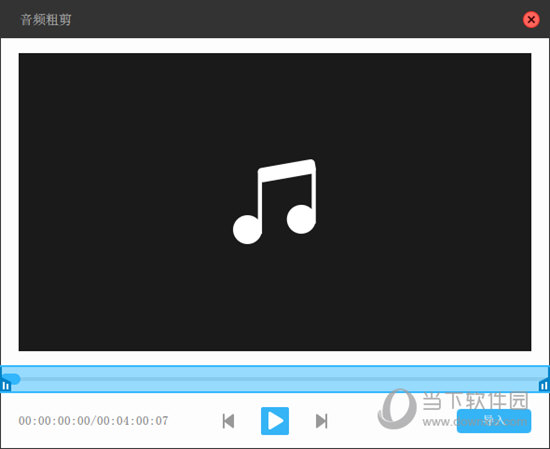
2、再来说说第二种调节播放速度的办法,,如下图所示:
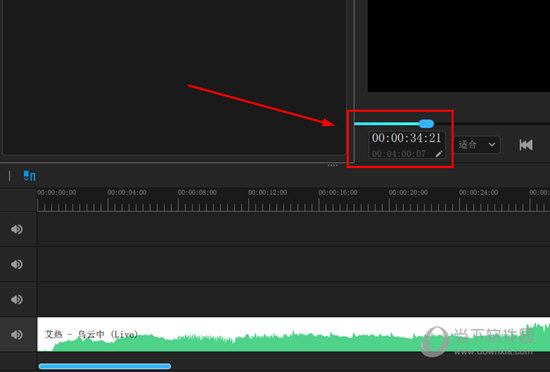
3、接着进入到文件的编辑界面,通过调节其中的播放进度选项,就可以自动缩短进度条了,小编将播放速度调整至2.0,也就是所谓的二倍速,可以看到文件总的播放时间变为两分钟了,也就达到了缩短进度条的效果,如下图所示:
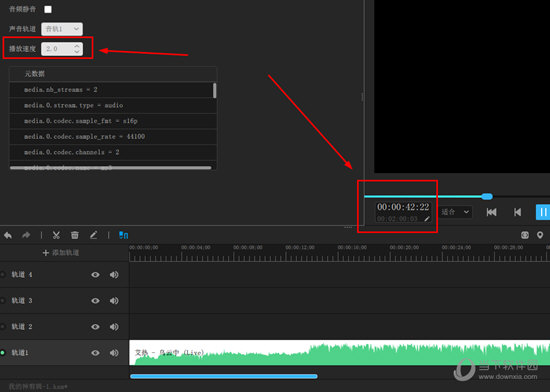
上文就是IEfans小编今日为大家带来的自定义进度条方法分享,更多软件教程攻略敬请关注自由互联!
